- Mwandishi Jason Gerald [email protected].
- Public 2023-12-16 11:41.
- Mwisho uliobadilishwa 2025-01-23 12:48.
Wakati hakuna njia ya moto ya kudumu na "safi" ya kuondoa vitu vya sauti kutoka kwa wimbo bila rekodi ya asili nyingi, Ushujaa unaweza kupunguza pato la sauti kwenye faili nyingi za MP3 zenye ubora wa stereo. Kwa muda mrefu kama wimbo umerekodiwa na umechanganywa kwenye studio, na vitu vya sauti viko katika masafa ya katikati (kwa njia zote za kushoto na kulia), programu hii ya bure inaweza kupunguza sana nyimbo nyingi za sauti (ikiwa haijapotea kabisa). Bado unaweza kusikia masalia ya vipengee vya sauti, kulingana na wimbo unaochagua. Jifunze jinsi ya kutumia kichujio cha kupunguza sauti katika Ushupavu kuunda nyimbo za karaoke kutoka faili za MP3.
Hatua
Sehemu ya 1 ya 3: Kuweka Usiri
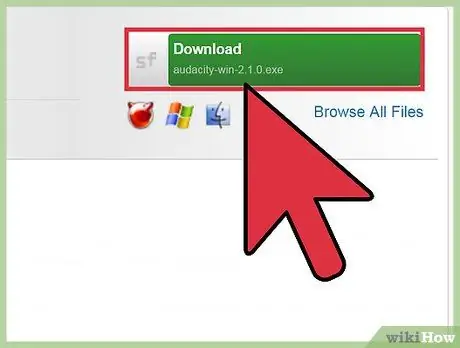
Hatua ya 1. Pakua Ushuhuda kutoka
Usiri ni programu ya uhariri wa sauti ya bure ambayo inaweza kutumika kwenye mifumo ya Uendeshaji ya Windows na MacOS. Bonyeza kitufe cha kijani "Pakua" kupata toleo la hivi karibuni la Usikivu kulingana na mfumo wa uendeshaji unaotumia, kisha uhifadhi faili ya usakinishaji kwenye kompyuta yako.
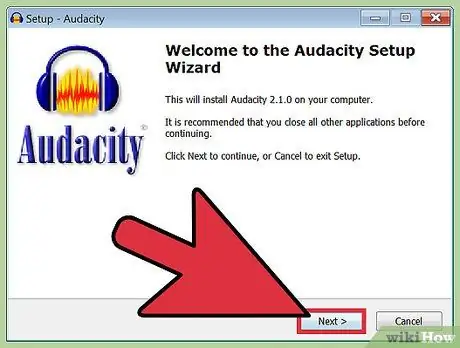
Hatua ya 2. Sakinisha Ushupavu
Mara tu upakuaji ukikamilika, bonyeza mara mbili faili ya usakinishaji na ufuate vidokezo vya kusanikisha programu.
Soma faili za usaidizi na ujue na mpango huo kama maagizo tofauti ya kutumia programu hiyo yako nje ya nakala hii. Kwa habari zaidi, soma nakala juu ya jinsi ya kutumia Ushujaa
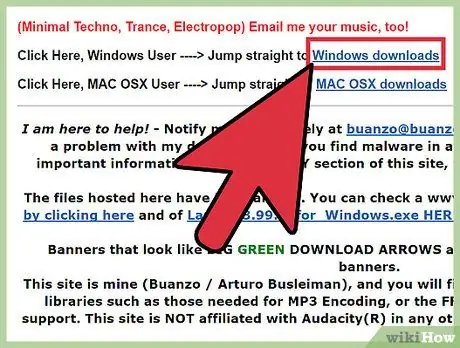
Hatua ya 3. Pakua kilema kwa Usiri
Programu hii inahitaji programu-jalizi au programu-jalizi inayoitwa KIWANGO kukuwezesha kuhifadhi faili za MP3. Unahitaji wakati unahitaji kuhifadhi nyimbo za karaoke kwenye kompyuta yako.
- Tembelea https://lame.buanzo.org kupitia kivinjari.
- Bonyeza kitufe kilichotolewa kupakua toleo la hivi karibuni la ULEMAVU, kulingana na mfumo wa uendeshaji unaotumia (chaguo la kwanza lililoonyeshwa chini ya jina la mfumo wa uendeshaji).
- Unapohimiza, weka faili kwenye saraka rahisi kukumbuka.
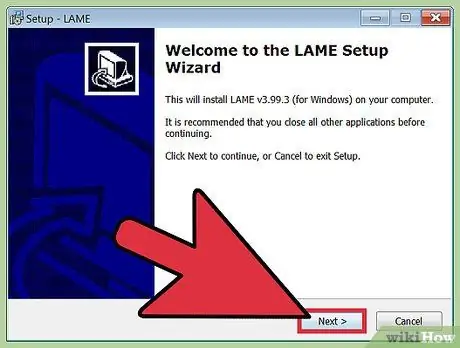
Hatua ya 4. Sakinisha kilema kwa Usiri
Mchakato wa kusanikisha nyongeza hii hutofautiana kidogo kulingana na mfumo wa uendeshaji wa kompyuta.
- Windows: Bonyeza mara mbili faili ya usakinishaji na ufuate maagizo ya kusanikisha kilema. Hakikisha haubadilishi mipangilio chaguomsingi kwani inahitajika kwa nyongeza ya kufanya kazi.
- Mac: Bonyeza mara mbili faili ya usakinishaji (kuishia na ugani wa.dmg) ili kuipakia, kisha bonyeza faili ya "Lame Library v.3.98.2 ya Audacity.pkg" (nambari za toleo la faili zinaweza kutofautiana). Fuata maagizo yaliyoonyeshwa ili kukamilisha usakinishaji.
Sehemu ya 2 ya 3: Kuondoa Kipengele cha Sauti
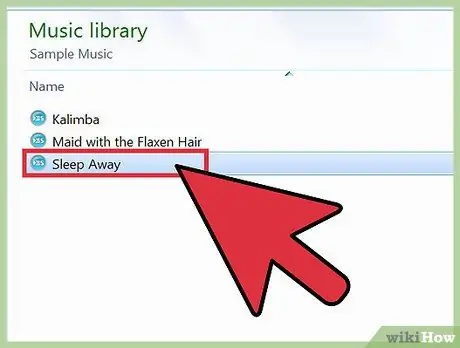
Hatua ya 1. Pata faili ya wimbo inayotarajiwa katika umbizo la stereo MP3
Sasa unahitaji kutumia kichujio cha upunguzaji wa sauti kilichojengwa na Audacity ili kuondoa vitu vya sauti kutoka kwa wimbo. Ikiwa hauna hakika ikiwa faili yako ya MP3 ni ubora wa stereo, jaribu kusikiliza wimbo ukitumia vichwa vya sauti. Ikiwa faili ni ubora wa stereo, unaweza kusikia sauti na ujazo anuwai kwa spika za kulia na kushoto.
- Njia pekee ya uhakika ya kujua ikiwa wimbo uliopo ni ubora wa stereo ni kuagiza faili ya wimbo kwenye Ushupavu moja kwa moja.
- Pia ni wazo nzuri kupata faili za hali ya juu zaidi. Ikiwezekana, tafuta faili zilizo na ubora wa 320 kbps (kilobiti kwa sekunde).
- Soma nakala juu ya jinsi ya kupakua muziki wa bure kwa vidokezo vya kupata faili za sauti.
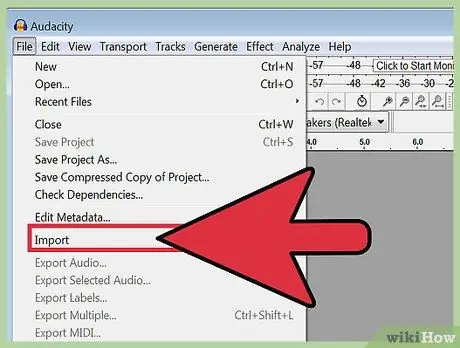
Hatua ya 2. Leta faili ya MP3 katika dirisha jipya la mradi katika Usikivu
Fungua Usiri, kisha:
- Bonyeza menyu ya "Faili" juu ya skrini ili kupanua menyu.
- Chagua "Ingiza"> "Sauti…"
- Pata na bonyeza mara mbili faili ya MP3 kuifungua.

Hatua ya 3. Hakikisha faili iliyochaguliwa ni wimbo wa stereo
Ikiwa faili ni wimbo wa stereo, Ushujaa utaonyesha wimbo huo katika njia mbili. Hii inamaanisha kuwa utaona vielelezo viwili vya urefu wa wimbo (mawimbi mawili ya sauti) yaliyowekwa juu ya kila mmoja. Pia utaona neno "Stereo" kwenye upau wa pembeni chini ya jina la wimbo.

Hatua ya 4. Chagua sehemu ya wimbo ambayo ina sauti ili kuijaribu
Kabla ya kufanya mabadiliko ya mwisho, chagua sehemu ya wimbo ambao una sauti ambazo zina urefu wa sekunde 5-10 ili uweze kukagua mabadiliko. Hapa kuna jinsi:
- Bonyeza mshale kwenye mwambaa wa wakati juu ya wimbo ili kucheza wimbo kutoka hapo. Tafuta sehemu za wimbo zilizo na vitu vya sauti kwa sekunde 5-10.
- Buruta kipanya juu ya nyimbo hadi kielekezi kionyeshwa.
- Bonyeza na buruta mshale kuashiria sehemu ya wimbo unayotaka kukagua.
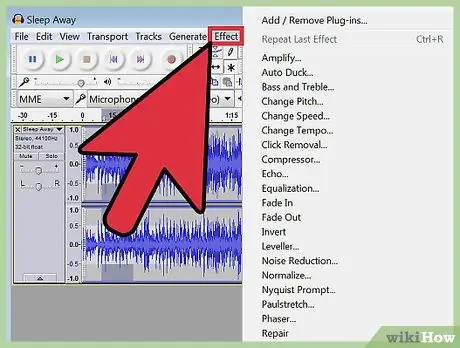
Hatua ya 5. Fungua menyu ya "Athari"
Mara tu unapochagua sehemu unayotaka kukagua, unaweza kujaribu kuondoa vipengee vya sauti.
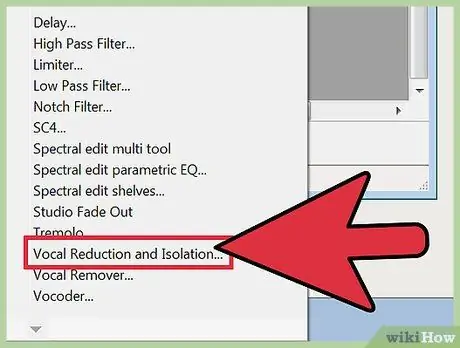
Hatua ya 6. Chagua "Kupunguza Sauti na Kutengwa" kutoka kwenye menyu
Athari hii inaweza kuondoa vitu vya sauti ambavyo vimewekwa kwenye masafa ya katikati ya wimbo (na vyombo vingine kwenye masafa ya karibu). Muziki wa kisasa zaidi umerekodiwa kwa utaratibu huu, ingawa kuna tofauti kadhaa.
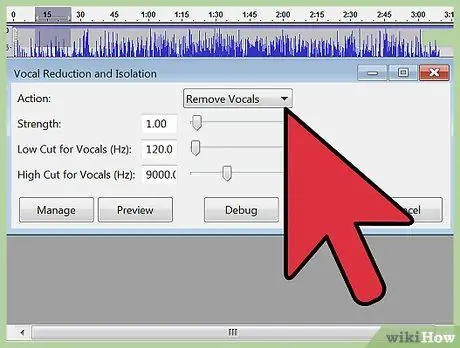
Hatua ya 7. Weka vigezo vya kufuta sauti
Mpangilio huu huamua jinsi athari inavyotumika kwa kipengee kikuu cha sauti.
- Weka chaguo la "Hatua" kwa "Kupunguza Sauti". Kwa chaguo hili, utaondoa vitu vya sauti, na sio muziki wa kuambatana au ala.
- Chagua kiasi cha "1" kwa chaguo la "Nguvu". Kwa kiasi hiki, athari itatumika kwa kiwango cha kawaida. Unaweza kuhitaji kuongeza ukubwa hadi "2" ikiwa vitu vya sauti bado vinasikika kwa sauti kubwa.
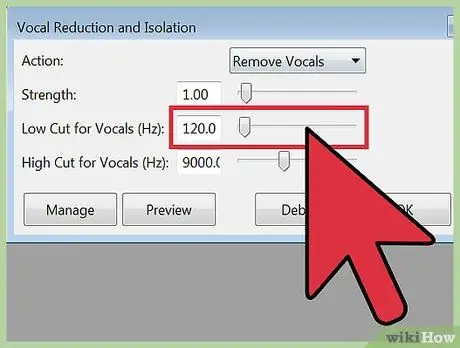
Hatua ya 8. Weka kikomo cha ukubwa wa "Kata chini kwa Sauti"
Wingi huu huamua masafa ya chini kabisa (Hz) kuondolewa kwenye wimbo. Unaweza kuhitaji kurekebisha kiasi, kulingana na matokeo ya kuondolewa kwa vokali.
- Ikiwa kipengee cha sauti unachotaka kuondoa ni cha chini na bass kubwa (kama Barry White au sauti ya Leonard Cohen), andika "100" uwanjani.
- Ikiwa kipengee cha sauti unachotaka kuondoa ni cha chini, bila kutawala bass (k.v Drake au sauti ya Toni Braxton), anza na "100" kwanza.
- Kwa vitu vingi vya sauti katikati ya masafa (k.m Beyonce au sauti za Bruce Springsteen), weka ukubwa kuwa "120".
- Kwa vokali kubwa sana (k.v. sauti ya mtoto au ya Mariah Carey), chagua kiwango cha "150". Ikiwa bado unaweza kusikia sauti au sauti wazi baada ya kufanya mabadiliko, unaweza kurudi nyuma na kubadilisha kiwango kuwa "200".
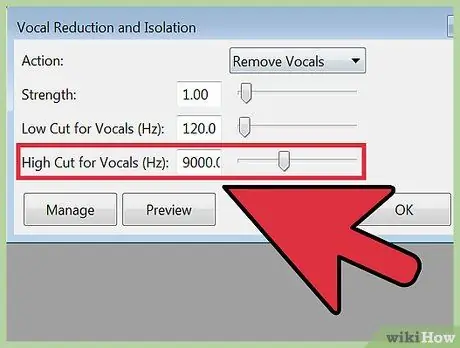
Hatua ya 9. Weka kikomo cha ukubwa wa "Kata Juu kwa Sauti"
Kikomo hiki kinamaanisha masafa ya juu zaidi ya vokali. Ikiwa ni ya juu sana, wimbo wa wimbo wa juu unaweza kufutwa, lakini ikiwa ni chini sana, sauti zote haziwezi kuondolewa. Unaweza kutendua mabadiliko kila wakati na ufikie tena menyu hii kufanya marekebisho.
Kwa vitu vingi vya sauti, unaweza kujaribu kuweka saizi kuwa "7000"
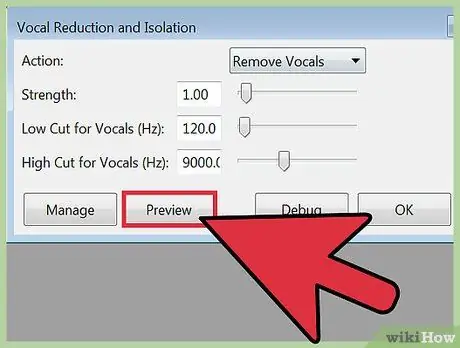
Hatua ya 10. Bonyeza "Preview" kujaribu ukubwa wa sasa au mipangilio
Kumbuka kwamba sauti za kuunga mkono kawaida haziwezi kufutwa kwa kutumia njia hii kwani kawaida hurekodiwa kwenye wimbo tofauti.
Kumbuka kwamba ikiwa kuna mwangwi katika sauti au aina nyingine ya mchakato wa sauti, vowel inayoongoza haiwezi kuondolewa kabisa. Unaweza kusikia sauti ya "mzuka" nyuma. Unapoimba sehemu hiyo, sauti yako itasikika
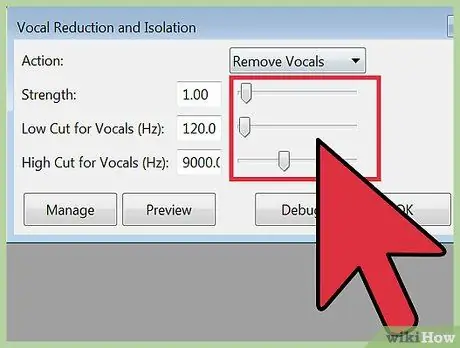
Hatua ya 11. Badilisha mipangilio ikiwa unapata shida
Rekebisha upya mipangilio Ikiwa matokeo ya mipangilio hayatoi matokeo unayotaka:
- Ikiwa bass nyingi hazipo kwenye wimbo, ongeza "Kata ya chini" hadi "20 Hz" hadi utapata usawa kati ya bass na kuondolewa kwa sauti.
- Ikiwa unasikia vitu vya chini vya sauti, punguza "Kukata Chini" kwa viwango 20 hadi upate usawa sawa.
- Weka "Nguvu" kuwa "2" ikiwa marekebisho ya chaguo la "Ukata wa Chini" haitoi matokeo muhimu.
- Ukibadilisha vigezo na usisikie mabadiliko yoyote kwa vitu vya sauti, wimbo uliochaguliwa haujarekodiwa na kuchanganywa kwa njia ambayo inalingana na huduma ya kuondoa sauti ya Audacity.
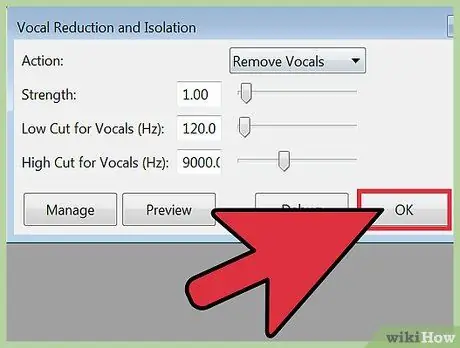
Hatua ya 12. Bonyeza "Sawa" kutumia kichujio kwa wimbo mzima
Baada ya kupata kigezo au mpangilio unaofaa ukijaribiwa, bonyeza "Sawa" kutumia kichujio kwenye wimbo. Utaratibu huu unaweza kuchukua dakika kadhaa, kulingana na utendaji wa kompyuta na muda wa wimbo.
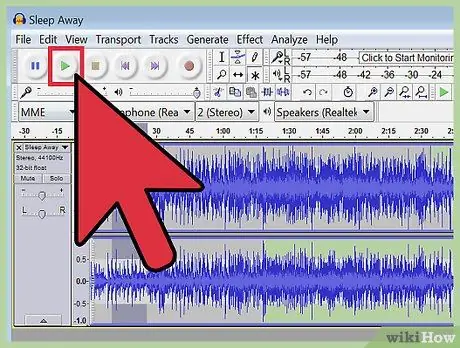
Hatua ya 13. Sikiliza wimbo
Zingatia sauti kuu katika wimbo. Wakati huwezi kuondoa kabisa vitu vya sauti, unaweza angalau kuondoa sauti nyingi za mwimbaji kutoka kwa wimbo ukitumia kichujio hiki maadamu sauti zimerekodiwa kwenye masafa ya katikati ya wimbo.
Kufuta mabadiliko, bonyeza "Hariri"> "Tengua Kupunguza Sauti na Kutengwa"
Sehemu ya 3 ya 3: Kuokoa Nyimbo Kama Faili Mpya za MP3
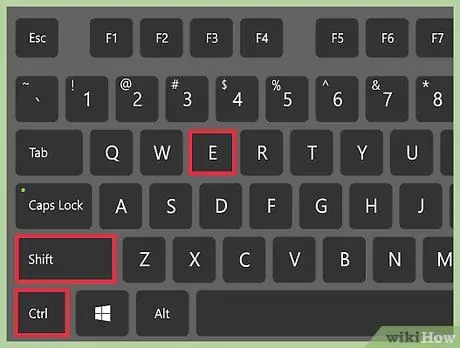
Hatua ya 1. Bonyeza Ctrl + ⇧ Shift + E (Windows) au Cmd + ⇧ Shift + E (Mac) kusafirisha faili.
Mara tu ukimaliza kuunda wimbo wa ala, ni wakati wa kuokoa wimbo kama faili ya MP3.
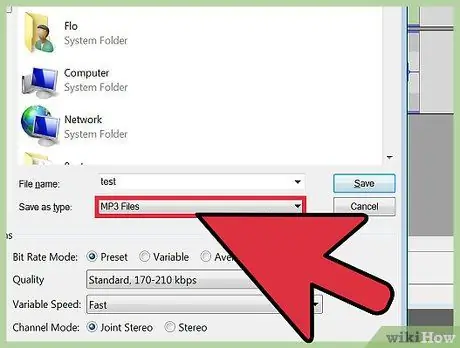
Hatua ya 2. Badilisha umbizo la "Hifadhi kama Aina" kuwa "MP3"
Utaona chaguzi kadhaa za kubadilisha maelezo ya MP3.
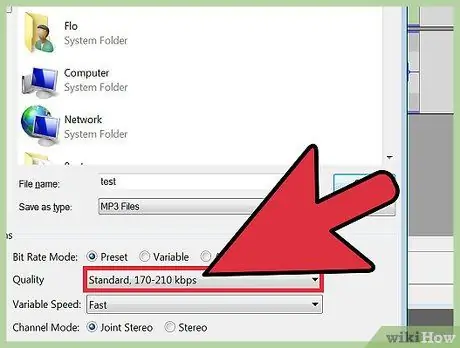
Hatua ya 3. Chagua ubora wa faili
Chaguo hili linategemea upendeleo wako. Kiwango cha juu cha MP3, nafasi ya kuhifadhi zaidi faili inachukua. Walakini, ubora wa wimbo utasikika vizuri. Kiwango kidogo cha chini husababisha faili iliyo na saizi ndogo, lakini ubora wa sauti hauwezi kuwa mzuri sana. Kumbuka kwamba kwa sababu unahariri faili iliyoshinikizwa, ubora wa wimbo utapunguzwa kidogo katika mchakato huu.
- Ikiwa unataka faili iwe ndogo, lakini bado ina ubora mzuri, badilisha chaguo la "Njia ya Kiwango kidogo" kuwa "Mbadala" na uchague "Ubora Bora". Chaguo hili kawaida huweza kuchaguliwa na mtu yeyote.
- Ikiwa haujali saizi kubwa ya faili na unahitaji ubora wa hali ya juu, badilisha chaguo la "Njia ya Kiwango kidogo" kuwa "Kuweka mapema" na chaguo la "Ubora" kuwa "320kbps". Na mipangilio hii, Ushujaa utatoa faili zenye ubora wa hali ya juu.
- Ikiwa unahitaji faili iwe ndogo iwezekanavyo, badilisha chaguo la "Njia ya Kiwango cha Bit" kuwa "Mbadala" na uchague chaguo chini kuliko "3" (155-195 kbps au kilobits kwa sekunde).
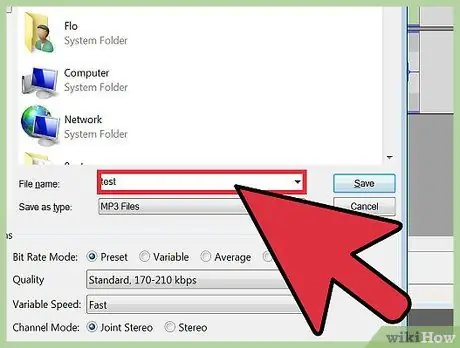
Hatua ya 4. Chagua eneo ili kuhifadhi faili
Vinjari kwa folda ambapo unataka kuhifadhi faili.
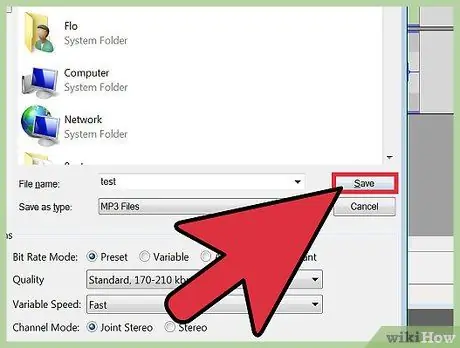
Hatua ya 5. Bonyeza "Hifadhi"
Udadisi utaunda faili ya MP3 na kuihifadhi kwenye saraka iliyoainishwa. Mara baada ya kuokolewa, unaweza kucheza MP3 katika programu ambayo inasaidia faili za MP3.
Vidokezo
- Wakati wa kutafuta faili za MP3, jumuisha maneno muhimu "ala" au "karaoke" kupata nyimbo bila sauti.
- Kuna aina nyingi za nyimbo za karaoke ambazo unaweza kupata kwenye YouTube. Video zingine hata zinaonyesha maneno ya wimbo kwenye skrini.






